Bài viết được tư vấn chuyên môn bởi ông Võ Văn Hiếu – Giám đốc kỹ thuật của Trung tâm sửa chữa điện lạnh – điện tử Limosa
Bạn đang muốn tạo và chèn ảnh GIF vào PowerPoint để tạo hiệu ứng động thú vị trong bài thuyết trình của mình. Tuy nhiên bạn vẫn không biết cách làm như thế nào. Hãy để Trung tâm sửa chữa điện lạnh – điện tử Limosa hướng dẫn cách tạo và chèn ảnh GIF trong Powerpoint bạn nhé.

MỤC LỤC
1. Ảnh GIF là gì
- Ảnh GIF (Graphics Interchange Format) là một loại hình ảnh động phổ biến trên Internet. Nó đã trở thành một phương tiện truyền thông được sử dụng rộng rãi để chia sẻ và truyền tải những hình ảnh động ngắn và vui nhộn trên các trang web và mạng xã hội.
- GIF được tạo ra bởi Steve Wilhite của công ty CompuServe vào năm 1987. Đặc điểm nổi bật của ảnh GIF là khả năng lưu trữ nhiều hình ảnh trong cùng một tệp tin và phát lại chúng theo thứ tự xác định, tạo thành một hình ảnh động. Điều này được thực hiện bằng cách hiển thị các khung hình liên tiếp với một khoảng thời gian nhỏ giữa chúng. Thời gian trễ giữa các khung hình có thể điều chỉnh để tạo ra hiệu ứng chuyển động mượt mà hoặc tăng tốc.
- Một trong những ưu điểm quan trọng của ảnh GIF là kích thước tệp tin nhỏ, giúp tải và chia sẻ nhanh chóng trên mạng. Ngoài ra, định dạng GIF cũng hỗ trợ một số tính năng như hình ảnh động vô hạn (looping), trong đó hình ảnh sẽ được phát lại liên tục mà không có dấu hiệu kết thúc, và hình ảnh trong hình ảnh (overlay), cho phép đặt nền chung cho nhiều khung hình.
- Với sự phổ biến của các trang web mạng xã hội như Facebook, Twitter và Tumblr, ảnh GIF đã trở thành một phương tiện truyền thông mạnh mẽ để thể hiện cảm xúc, tạo hiệu ứng hài hước hoặc thậm chí truyền đạt thông điệp nhanh chóng và hiệu quả. Các ứng dụng và trình duyệt web hiện đại cũng hỗ trợ việc phát lại ảnh GIF một cách dễ dàng.
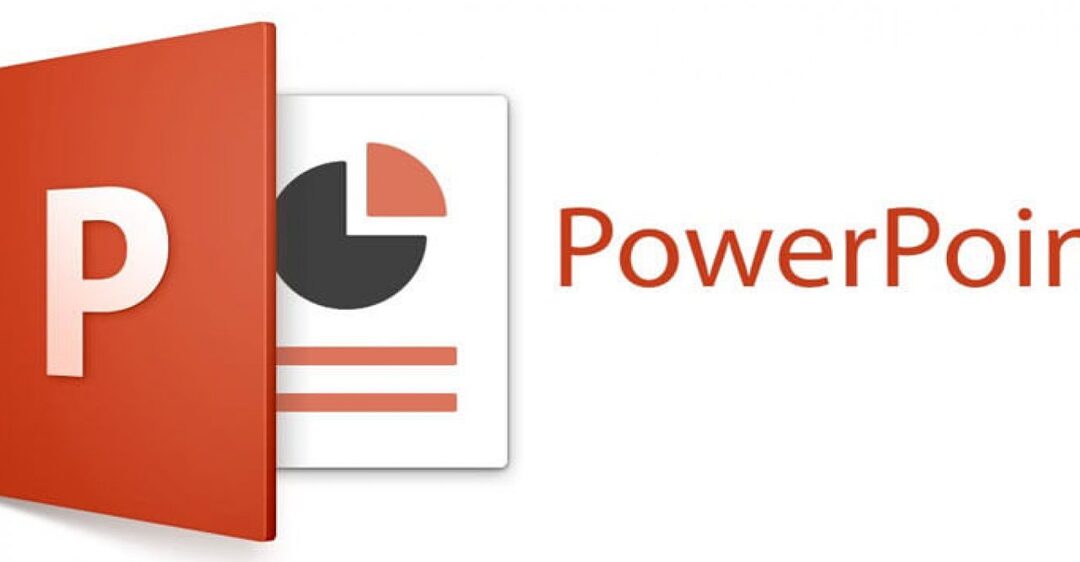
2. Hướng dẫn cách tạo và chèn ảnh GIF trong Powerpoint
Cách chèn GIF vào Powerpoint hay còn gọi là cách làm hình ảnh di chuyển trong Powerpoint được thực hiện như sau:
Bước 1: Hướng dẫn cách tạo và chèn ảnh GIF trong Powerpoint, bạn có thể sử dụng một trong các công cụ trực tuyến hoặc phần mềm chỉnh sửa ảnh. Một số phần mềm phổ biến như Adobe Photoshop, GIMP hay công cụ trực tuyến như ezGIF.com đều hỗ trợ tạo ảnh GIF. Nếu bạn vẫn không tạo được GIF hãy xem lại cách làm hình chạy trong Powerpoint trên web của Trung tâm sửa chữa điện lạnh – điện tử Limosa .
Bước 2: Mở PowerPoint sau khi đã tạo ảnh GIF, hãy mở PowerPoint và chọn trang mà bạn muốn chèn ảnh.
Bước 3: Có 2 cách hèn ảnh GIF vào PowerPoint, bạn có thể làm theo hai cách sau:
- Sử dụng tính năng “Chèn hình ảnh”
- Kéo và thả ảnh GIF vào PowerPoint
Bước 4: Điều chỉnh ảnh GIF sau khi chèn ảnh GIF vào slide PowerPoint, bạn có thể thực hiện một số điều chỉnh để tùy chỉnh hiệu ứng:
- Để thay đổi kích thước ảnh GIF, chọn ảnh và kéo các điểm điều chỉnh xung quanh để thay đổi kích thước theo ý muốn.
- Để di chuyển ảnh GIF, chọn ảnh và kéo nó đến vị trí mong muốn trên slide.
- Để thay đổi thứ tự hiển thị của các đối tượng trong slide, chọn tab “Định dạng” trên thanh công cụ, sau đó sử dụng các tùy chọn “Sắp xếp” và “Chỉnh sửa vùng”.
Bước 5: Xem trước và thực hiện hiệu ứng. Sau khi đã chèn và điều chỉnh ảnh GIF, bạn nên xem trước bài thuyết trình để đảm bảo hiệu ứng động hoạt động một cách mượt mà và hợp lý. Bạn có thể chạy trình chiếu từ đầu hoặc chọn chế độ xem trước từng slide để kiểm tra hiệu ứng của ảnh GIF.
Trên đây là những cách chèn GIF vào Powerpoint đơn giản có thể giúp ích cho bạn.

3. Những lưu ý trong việc hướng dẫn tạo và chèn ảnh GIF trong Powerpoint
- Kích thước tệp tin, khi hướng dẫn cách chèn ảnh GIF vào Powerpoint hãy chú ý đến kích thước tệp tin. Ảnh GIF có kích thước nhỏ hơn so với video hoặc các tệp tin đa phương tiện khác, nhưng việc chèn quá nhiều ảnh GIF lớn có thể làm tăng kích thước tệp tin PowerPoint, gây khó khăn trong việc chia sẻ và tải xuống.
- Thời lượng và tốc độ khung hình, đảm bảo thời lượng và tốc độ khung hình của ảnh GIF phù hợp với mục đích sử dụng trong PowerPoint. Một ảnh GIF quá dài hoặc chạy quá nhanh có thể làm mất hiệu quả của nó hoặc gây xao lạc cho khán giả. Gây ảnh hưởng đến cách làm hình chạy trong Powerpoint.
- Chọn ảnh GIF phù hợp với nội dung và thông điệp bạn muốn truyền tải. Đảm bảo rằng ảnh GIF thể hiện một cách rõ ràng ý tưởng hoặc cảm xúc mà bạn muốn truyền đạt trong bài thuyết trình.
- Khi chèn ảnh GIF vào slide PowerPoint, hãy chắc chắn định vị nó một cách hợp lý. Xem kỹ cách làm hình ảnh di chuyển trong Powerpoint để điều chỉnh kích thước, vị trí và tương tác của ảnh GIF sao cho nó phù hợp với nội dung và không làm xao lạc khán giả.
- Trước khi thực hiện bài thuyết trình, hãy xem kĩ hướng dẫn cách tạo và chèn ảnh GIF trong Powerpoint đảm bảo từng slide để đảm bảo rằng hiệu ứng của ảnh GIF hoạt động mượt mà và chính xác. Điều này giúp bạn phát hiện và sửa lỗi trước khi trình diễn trước khán giả.
- Đảm bảo rằng tệp tin PowerPoint của bạn và các trình chiếu của bạn tương thích với các phiên bản PowerPoint và các hệ điều hành khác nhau. Khi chia sẻ bài thuyết trình, hãy kiểm tra xem ảnh GIF hoạt động đúng trên các máy tính khác nhau.
Đó là những thông tin về việc hướng dẫn cách tạo và chèn ảnh GIF trong Powerpoint mà Trung tâm sửa chữa điện lạnh – điện tử Limosa mong muốn gửi đến cho bạn. Nếu còn gặp phải bất kì thắc mắc nào hãy liên hệ HOTLINE 1900 2276 của chúng tôi bạn nhé.

 Thời Gian Làm Việc: Thứ 2 - Chủ nhật : 8h - 20h
Thời Gian Làm Việc: Thứ 2 - Chủ nhật : 8h - 20h Hotline: 1900 2276
Hotline: 1900 2276




